MFC-255CW
FAQ & Fehlerbehebung |
Foto-Papier (Glossy-Paper) wird nicht richtig eingezogen. Was kann ich tun?
Ist das verwendete Hochglanzpapier dicker wie in den Geräte-Spezifikationen angegeben, wird dieses Problem sehr leicht verursacht.
Um das Einzugsproblem zu lösen, legen Sie zunächst mehr Papier in die Papierkassette ein. Wenn der papiereinzug sich nicht verbessert, überprüfen Sie folgende Schritte.
Schritt 1. Überprüfen Sie das Papier
- Im Benutzerhandbuch finden Sie Informationen über die erforderliche Beschaffenheit von Hochglanzpapier für Ihr Brother Gerät.
- Um die beste Druckqualität zu erzielen empfehlen wir Ihnen das Brother Premium Glossy Paper zu verwenden.
Schritt 2. Überprüfen Sie, ob die Papierkassette richtig eingesetzt ist
- Die zu bedruckende Seite des Hochglanzpapiers ist glänzend. Berühren Sie bitte die beschichtete Seite nicht. Laden Sie das Hochglanzpapier mit der glänzenden Seite nach unten.
- Wenn Sie das Brother Premium Glossy Paper verwenden, laden Sie das Brother Hochglanzpapier und legen die Anleitung (die sich mit in der Packung befindet) auf die Unterseite des Papierstapels. Dies hilft Einzugsprobleme zu verhindern.
- Legen Sie das Papier vorsichtig in den Papierschacht ein, mit der zu bedruckenden Seite nach unten. Versichern Sie sich, dass das Papier flach im Schacht liegt. Schieben Sie das Papier nicht zu weit ein, es könnte sich am hinteren Ende des Schachts heben und Papiereinzugsprobleme verursachen.
Schritt 3. Reinigen Sie die Papiereinzugsrolle
NOTE: Die verwendeten Abbildungen können von Ihrem Brother Modell abweichen.
- Ziehen Sie die Papierkassette komplett aus dem Gerät heraus.
- Ziehen Sie den Netzstecker aus dem Gerät und entfernen Sie die Abdeckung (1) zum entfernen von Papierstau auf der Rückseite des Gerätes.
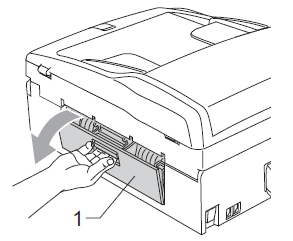
- Reinigen Sie die Papiereinzugsrolle (1) mit Isopropyl-Alkohol und einem Wattestäbchen.
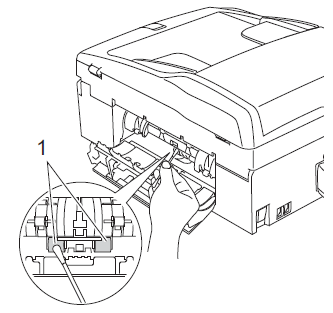
- Setzen Sie die Abdeckung wieder ein. Vergewissern Sie sich, das die Abdeckung an beiden Seiten bündig eingesetzt und richtig verschlossen ist.
- Setzen Sie die Papierkassette vorsichtig ein.
- Stecken Sie den Netzstecker wieder ein.
Wird das Problem nicht gelöst, setzen Sie sich bitte mit dem Brother Kundendienst in Verbindung.
Relevante Modelle
DCP-145C, DCP-165C, DCP-195C, DCP-365CN, DCP-375CW, DCP-385C, DCP-395CN, DCP-585CW, DCP-6690CW, DCP-J125, DCP-J315W, DCP-J515W, DCP-J715W, MFC-250C, MFC-255CW, MFC-290C, MFC-295CN, MFC-490CW, MFC-5890CN, MFC-5895CW, MFC-6490CW, MFC-6890CDW, MFC-790CW, MFC-990CW, MFC-J220, MFC-J410, MFC-J415W, MFC-J615W
